VBAを使った行や列の操作は、エクセル作業を簡単にするためにとても大事なスキルです。エクセルでの作業を自動化したり効率化したりするためには、行や列を思い通りに操作することが欠かせません。
この記事では、VBA初心者でもわかりやすく、行や列の選択、追加、削除、非表示など、基本的な操作方法について詳しく説明します。これらの操作をマスターすれば、日常のエクセル作業をよりスムーズに行うことができるようになります。
行や列を選択する方法
VBAで特定の行や列を選ぶには、RowsやColumnsというプロパティを使います。これらのプロパティを使うことで、エクセルの特定の範囲を簡単に選択することができます。
' 3行目を選ぶ
Rows(3).Select
' B列を選ぶ
Columns("B").SelectRowsは行を、Columnsは列を指します。このコードを使うと、特定の行や列を手動で選択するのと同じようにVBAで自動的に選ぶことができます。また、複数の行や列を選ぶ場合は次のように書きます。
' 3行目から5行目を選ぶ
Rows("3:5").Select
' B列からD列を選ぶ
Columns("B:D").Selectこのようにして、複数の行や列をまとめて選択することができます。これは、たくさんのデータを一度に扱いたいときにとても便利です。
行や列の追加と削除
エクセルで行や列を追加・削除するのもVBAで簡単にできます。例えば、新しいデータを挿入するために行や列を追加したり、不要になったデータを削除したりすることができます。以下はその具体的な方法です。
' 3行目に新しい行を追加
Rows(3).Insert
' B列に新しい列を追加
Columns("B").Insertこのコードを使えば、簡単に新しい行や列を挿入することができます。特に、毎月の報告書や更新が必要なシートを扱う場合には、新しい行や列を追加する操作はとても重要です。
行や列を削除する場合は次のようにします。
' 3行目を削除
Rows(3).Delete
' B列を削除
Columns("B").Delete不要な行や列を削除することで、シートをきれいに保ち、必要な情報だけを残すことができます。データの整理がしやすくなり、作業の効率も上がります。
行や列の非表示
データを隠したいときは、行や列を非表示にできます。たとえば、不要なデータを表示しないようにしたり、見た目をすっきりさせたいときに使います。
' 3行目を非表示にする
Rows(3).Hidden = True
' B列を非表示にする
Columns("B").Hidden = TrueこのようにHiddenプロパティをTrueに設定することで、行や列を非表示にできます。逆に、非表示を解除するには、HiddenプロパティをFalseに設定します。
' 3行目の非表示を解除する
Rows(3).Hidden = False
' B列の非表示を解除する
Columns("B").Hidden = False非表示機能は、他の人に見せたくないデータを一時的に隠したい場合に便利です。例えば、計算用のデータや内部のメモなど、普段は見せなくてもよい情報を隠しておくのに役立ちます。
最終行・最終列を見つける方法
データが入力されている最後の行や列を見つけるのもよく使う操作です。シートの最終行や最終列を見つけることで、データがどこまで入力されているかを確認し、
その位置を基にさらに操作を行うことができます。次のコードで最後の行や列を取得できます。
' シートの最後の行を取得
Dim lastRow As Long
lastRow = Cells(Rows.Count, 1).End(xlUp).Row
' シートの最後の列を取得
Dim lastCol As Long
lastCol = Cells(1, Columns.Count).End(xlToLeft).Columnこのコードでは、Cellsを使って、特定のセルから最後のデータがある位置まで移動し、その最終行や最終列を取得しています。この操作は、データがどの範囲まで存在するかを把握するのに非常に便利です。
例えば、新しいデータを追加したい場合や、既存のデータに対して計算を行いたい場合に、この最終行や最終列を基準に処理を行うことができます。
VBAでのエクセル作業の自動化のメリット
VBAを使って行や列を操作することで、エクセルの作業をもっと効率的にできます。例えば、大量のデータを扱うときに、手作業で行や列を追加・削除するのは時間がかかりますが、VBAを使えば一瞬で終わります。
また、繰り返し行う作業を自動化することで、ミスを減らし、時間を節約することができます。
この記事で紹介した基本的な操作をマスターすれば、毎日の仕事を自動化して時間を大幅に節約できます。例えば、毎月同じ形式の報告書を作るときに、VBAを使って行や列を操作するコードを書いておけば、データの追加や整理がボタン一つでできるようになります。
また、VBAを使えば、他の人にわかりやすい形でデータを整理することも簡単です。行や列を非表示にすることで、見せたい部分だけを見せたり、必要に応じてデータを整理したりすることができます。これにより、共有する資料をすっきりとした見た目にすることができます。
まとめ
VBAを使って行や列を操作することは、エクセルでの作業を効率化するためにとても役立ちます。行や列の選択、追加、削除、非表示、そして最終行や最終列を見つける方法など、これらの基本的な操作を習得することで、エクセルの作業が大幅に楽になります。日常の業務をもっとスムーズに、そして正確に行うために、ぜひこれらのVBAのテクニックを試してみてください。
もっと詳しい操作方法や応用テクニックについて知りたい方は、コメントや質問をしてくださいね!あなたの作業をさらに効率的にするためのお手伝いができれば嬉しいです。VBAの力を使って、エクセル作業をどんどん自動化していきましょう!
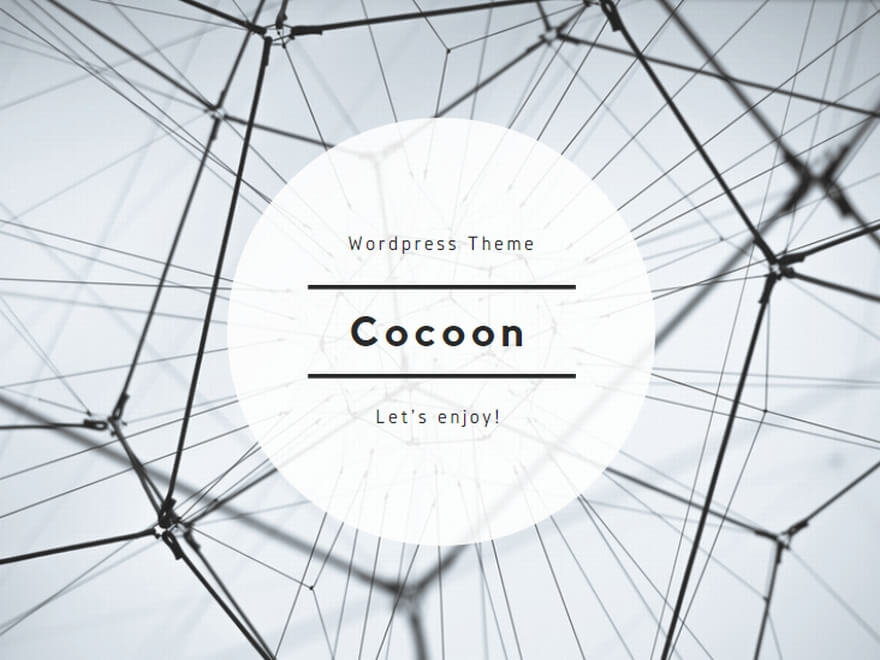
コメント